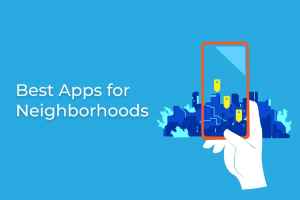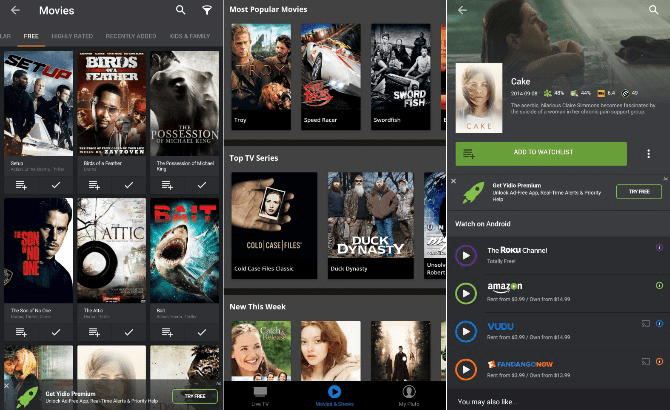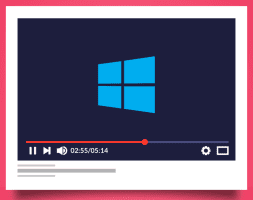Canva har blivit en utmärkt online-resurs för att skapa, redigera och ladda ner en mängd olika designer. Du kan också Skriv ut din design från Canva gratis Om du behöver skicka eller dela en fysisk kopia kan Canva-appen installeras på din mobiltelefon, dator och surfplatta så att du kan arbeta med din kreativa potential var du än är. Så här åtgärdar du problemet med att design inte laddas ner i Canva.
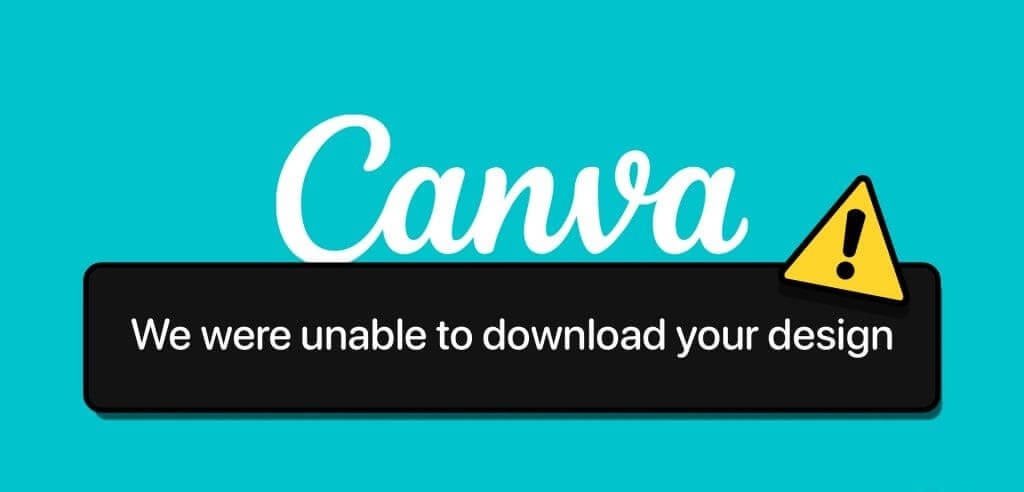
Men ett av de största problemen som användare möter är när Canva inte laddar ner deras designer. Detta kan hindra dem från att dela sina designer i bild- eller videoformat, särskilt med dem som inte använder Canva. Det här inlägget kommer att dela lösningar för att åtgärda Canvas problem med att ladda ner designer på din mobil och dator.
1. Kontrollera din CANVA-prenumerationsstatus
En Canva Pro-prenumeration ger användare tillgång till fler redigeringsverktyg och resurser. Vissa designelement och mediefiler är dock endast tillgängliga för Pro-användare. Så om du använder något av dessa element men ser ett meddelande om "Nedladdningsfel" bör du kontrollera din prenumerationsstatus. Du behöver din dator för att göra detta.
Steg 1: Öppen webbläsare På din dator och logga in på Canva-profil din.
Steg 2: Klicka på ikonen inställningar i det övre högra hörnet.
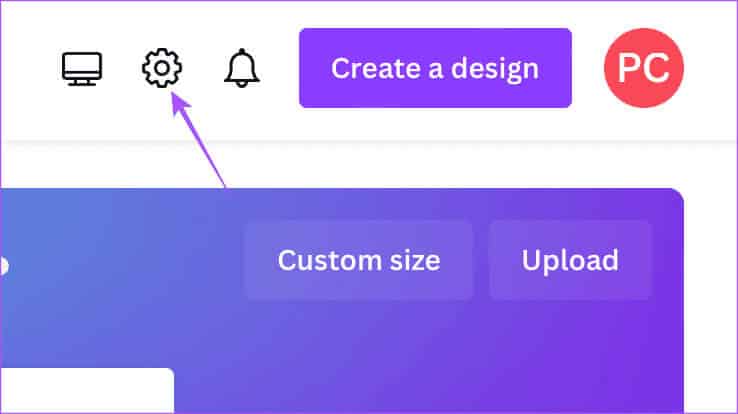
Steg 3: Lokalisera Räkningar och planer från vänstermenyn.
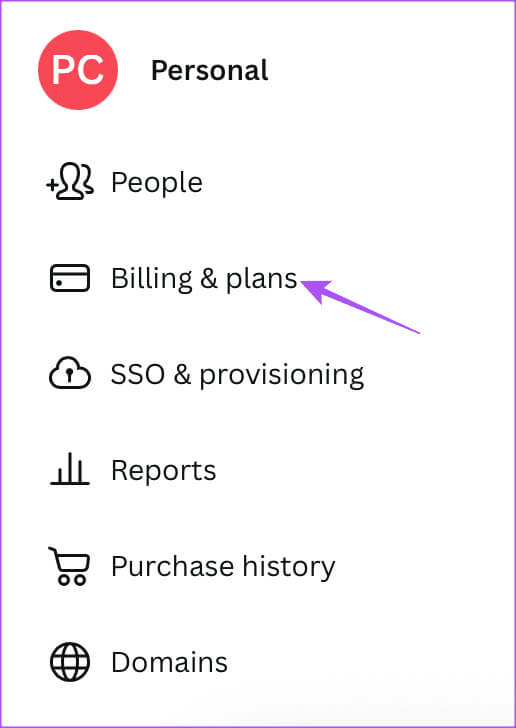
Steg 4: Klick förnyelse Om din prenumeration har löpt ut, Canvas Pro.
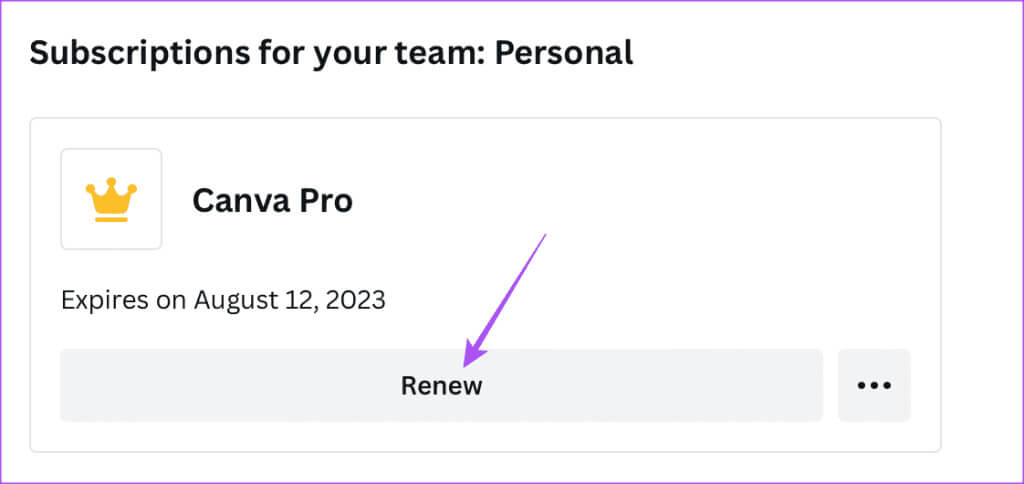
Du kan också ändra din betalningsmetod om din senaste betalning inte har gått igenom.
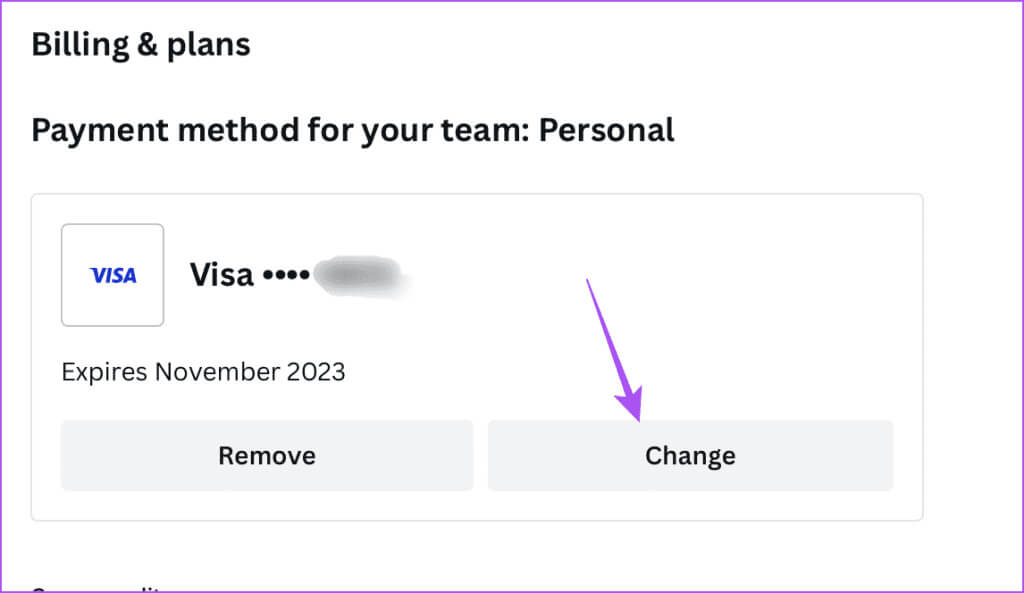
Steg 5: Öppna sedan appen. canva På din mobil och dator för att kontrollera om problemet är löst.
2. Växla från mobildata till Wi-Fi (iPhone och Android)
Om dina nedladdningar fortsätter att misslyckas i Canva-appen på din iPhone eller Android-enhet kan du prova att byta från mobildata till Wi-Fi för bättre och stabilare internethastigheter. Du kan också Kör ett hastighetstest För att säkerställa att din internetleverantör inte upplever driftstopp.
3. Växla från hotspot till Wi-Fi (Mac och Windows PC)
På en Mac eller Windows PC rekommenderar vi att du byter till Wi-Fi om du är beroende av en hotspot-anslutning. Detta är bra, särskilt eftersom de flesta mobiloperatörer har dagliga datagränser för internetanvändning.
4. Inaktivera lågdataläge för Wi-Fi
Om du fortfarande inte kan ladda ner bilder, videor, PDF-filer eller andra designer från Canva även efter att du har anslutit till Wi-Fi, föreslår vi att du kontrollerar om Lågdataläge är inaktiverat på din mobil eller dator. Så här gör du.
på iPhone
Steg 1: Öppna en app inställningar på din iPhone.
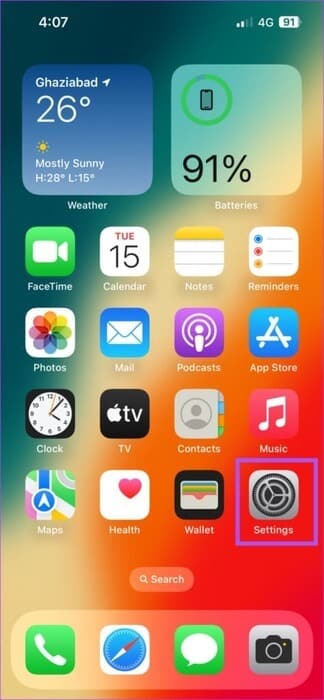
Steg 2: Klicka på Wi-Fi.
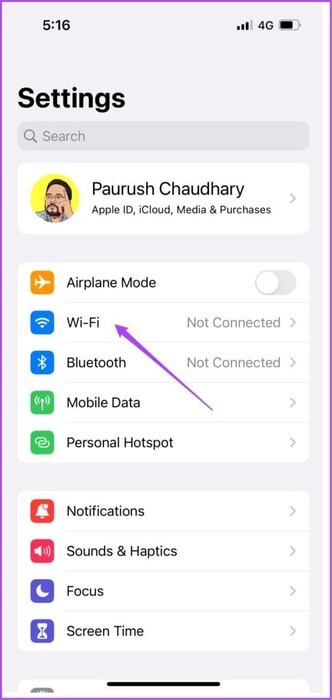
Steg 3: Klicka på ikonen "jag" Bredvid det anslutna Wi-Fi-nätverket.
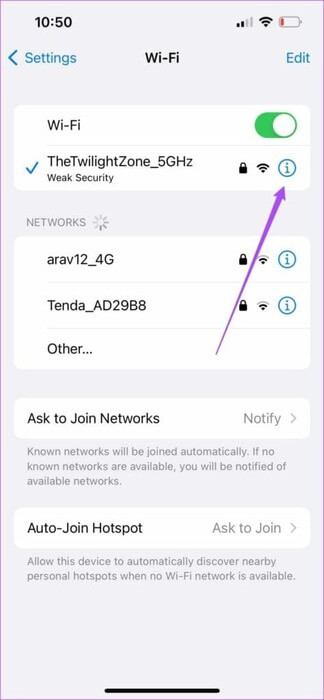
Steg 4: Klicka på växlingsknappen bredvid Låg dataläge för att inaktivera funktionen.
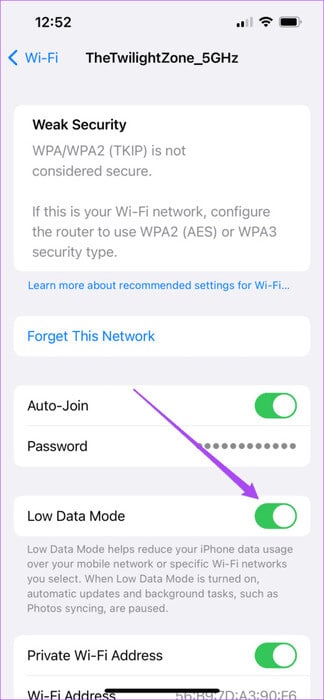
Steg 5: Stäng applikationen inställningar och öppna canva För att verifiera lösningen på problemet.
på Android
Steg 1: Öppna en app inställningar på din Android -telefon.
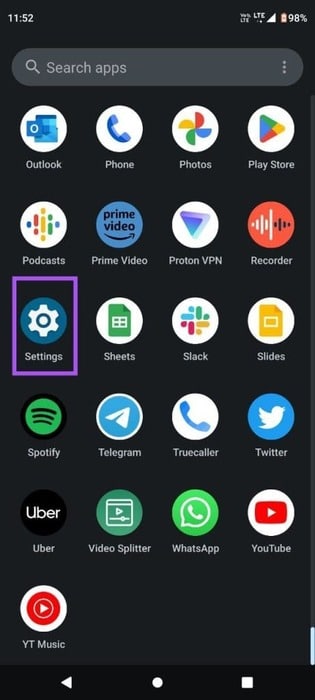
Steg 2: Klicka på Nätverk och internet.
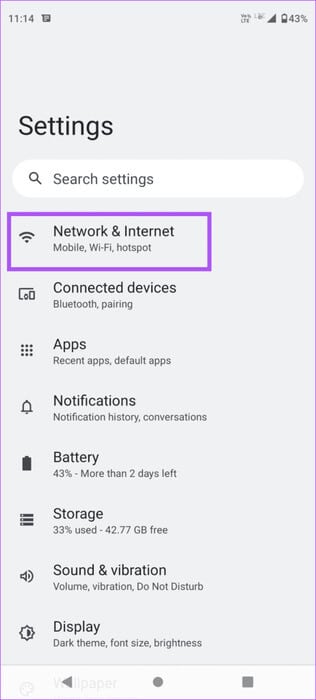
Steg 3: Lokalisera Internet.
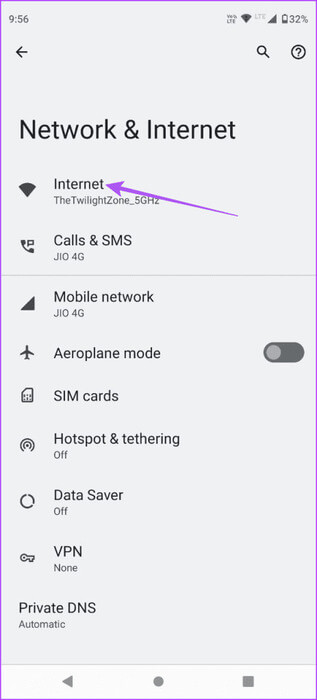
Steg 4: Klicka på ikonen inställningar Bredvid namnet på det anslutna Wi-Fi-nätverket.
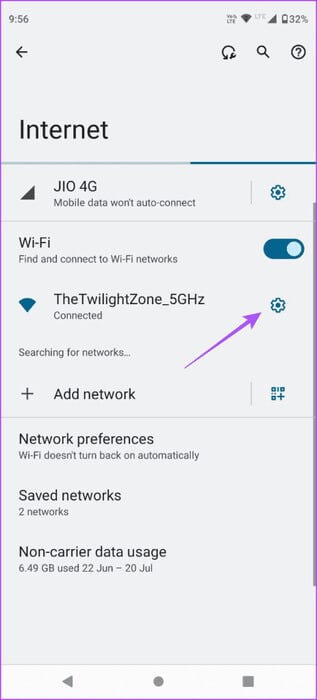
Steg 5: Klicka på Nätverksanvändning Kontrollera om den är inställd på Automatiskt upptäckt.
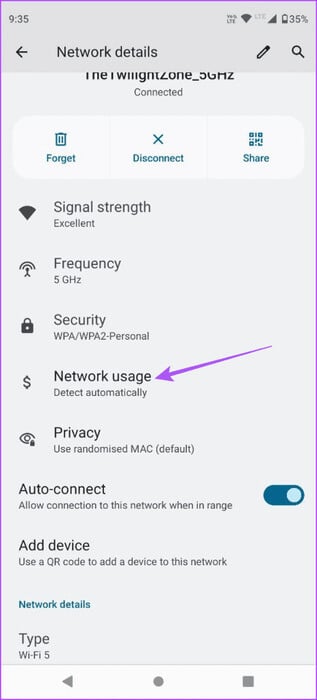
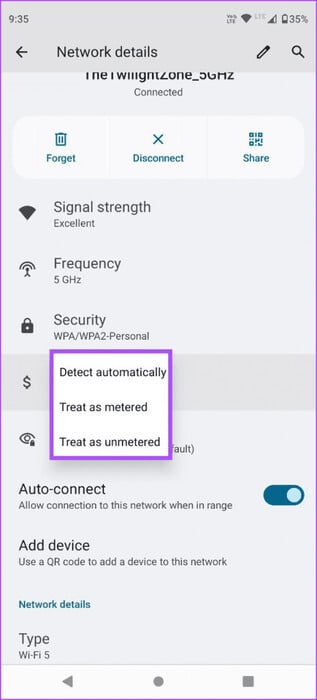
Steg 6: Stäng sedan applikationen. inställningar Öppna Canva för att kontrollera om problemet är löst.
På Mac
Steg 1: Tryck på kortkommandot Kommando + mellanslag Att öppna Spotlight-sökning, Och typ systemkonfigurationoch tryck sedan på Lämna tillbaka.
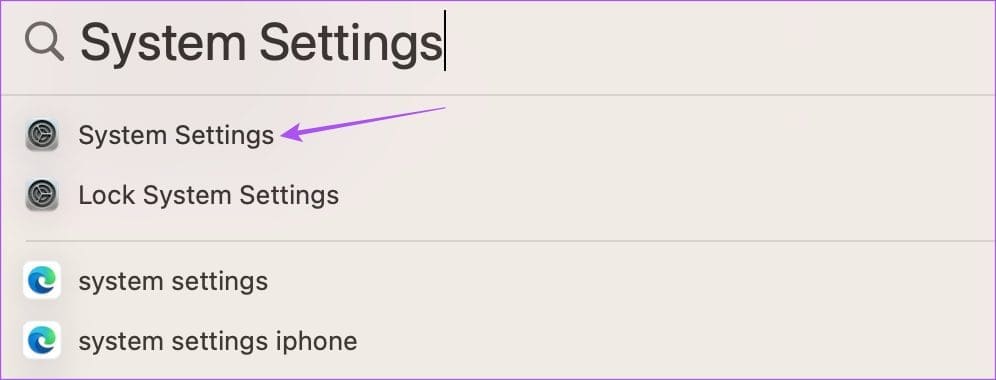
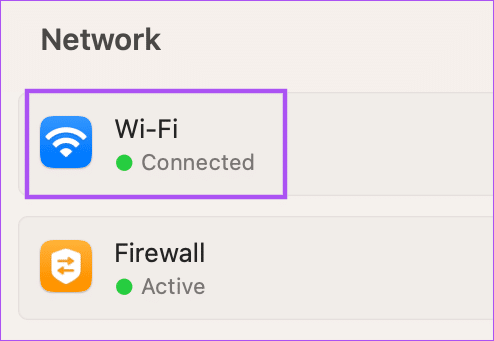
Steg 3: knacka på detaljerna Bredvid namnet på det anslutna Wi-Fi-nätverket.
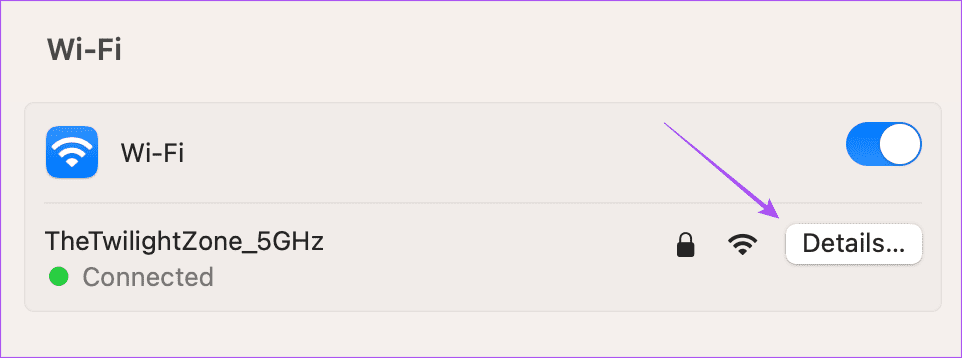
Steg 4: Klicka på växlingsknappen bredvid Låg dataläge för att inaktivera funktionen.
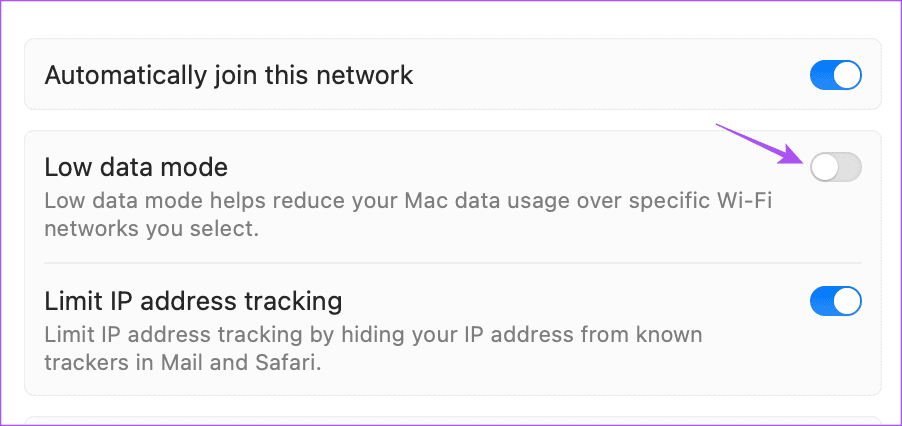
Steg 5: knacka på Den var klar Och stäng fönstret.
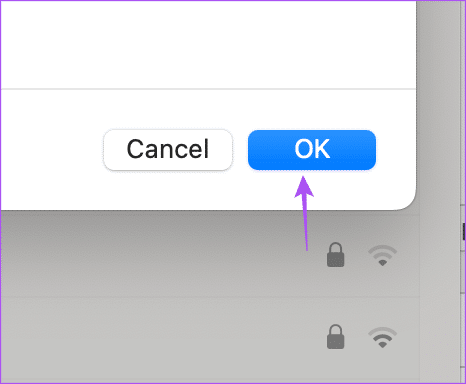
Steg 6: Öppna en app canva På din Mac och kontrollera om problemet är löst.
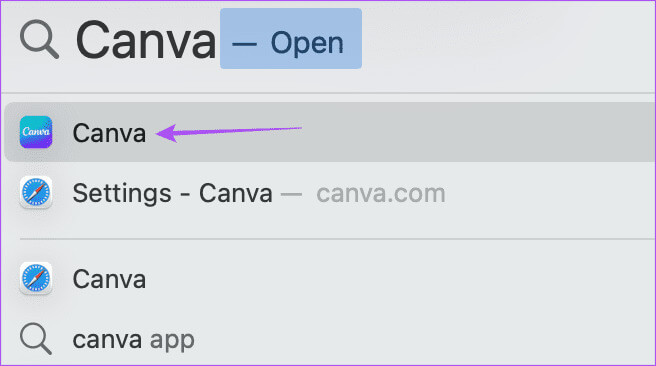
På Windows
Så här kontrollerar och tar du bort din datagräns på din Windows 11-dators Wi-Fi-nätverk.
Steg 1: Klicka på ikonen Start På din Windows-dator skriver du Inställningar, Tryck sedan på ange För att öppna ett program Inställningar.
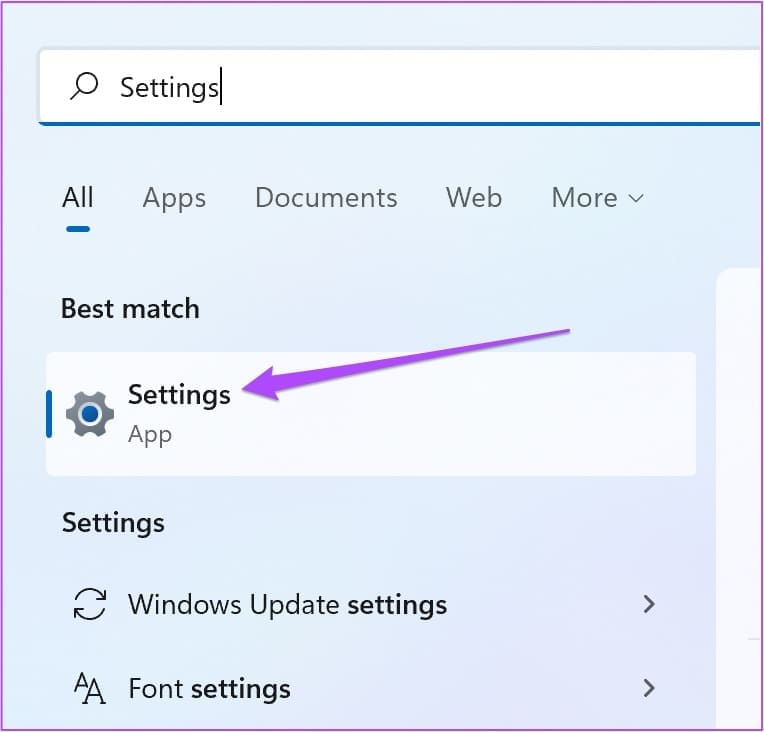
Steg 2: Lokalisera Nätverk och Internet från vänstermenyn.
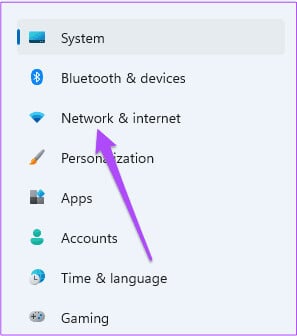
Steg 3: Klick Avancerade nätverksinställningar.
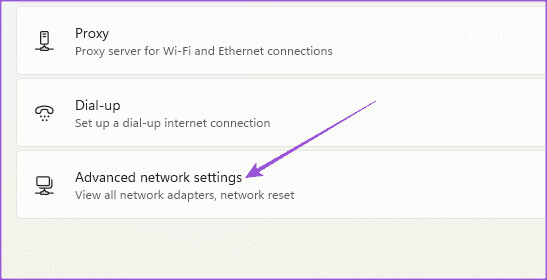
Steg 4: Lokalisera dataanvändning.
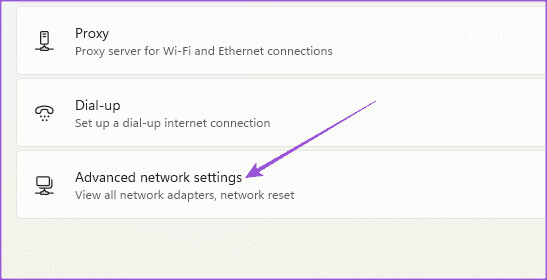
Steg 5: Klick Ange gräns i det övre vänstra hörnet.
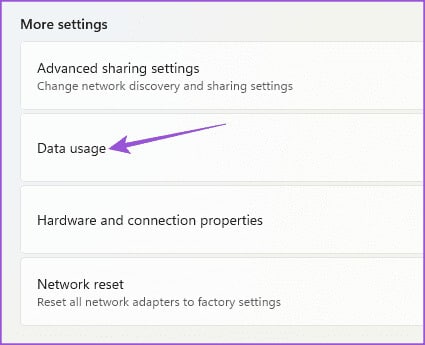
Steg 6: Lokalisera غير محدود Under Datagräns och klicka på spara.
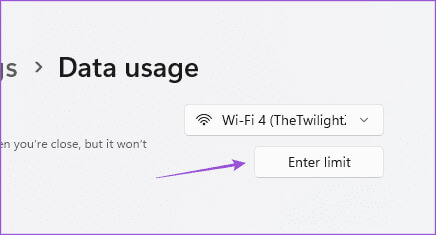
Steg 7: Stäng Inställningar och öppna appen. canva För att verifiera lösningen på problemet.
5. Logga in på ditt CANVA-konto igen.
När du har ändrat din betalningsmetod och dina Wi-Fi-inställningar kan du försöka logga in på ditt Canva-konto igen i appen. Vi visar dig hur du loggar ut från dina Canva-enheter med din Android- eller iPhone-enhet.
Steg 1: Öppna en app canva På din Android- eller iPhone-enhet.
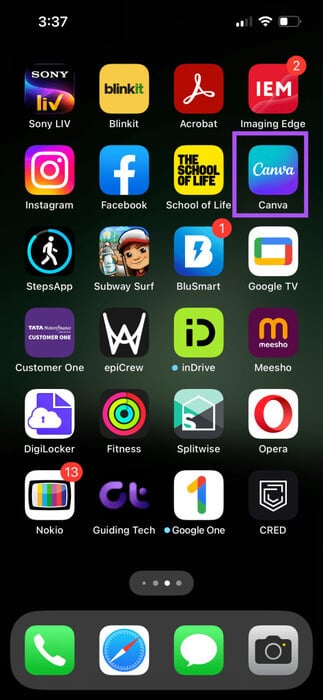
Steg 2: Klicka på ikonen Tre horisontella linjer i listan i det övre vänstra hörnet.
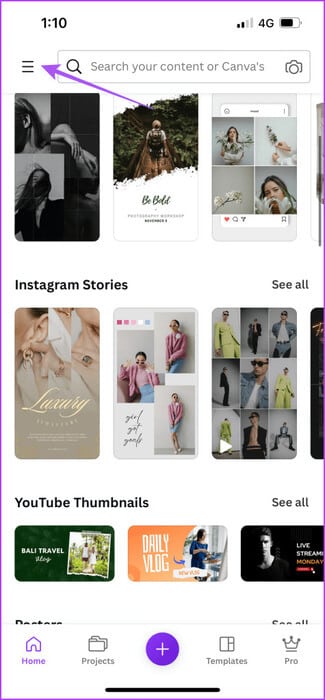
Steg 3: Klicka på inställningar På botten.
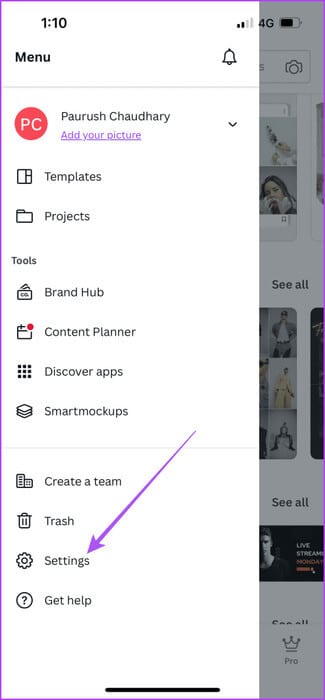
Steg 4: Lokalisera Inloggning och säkerhet.
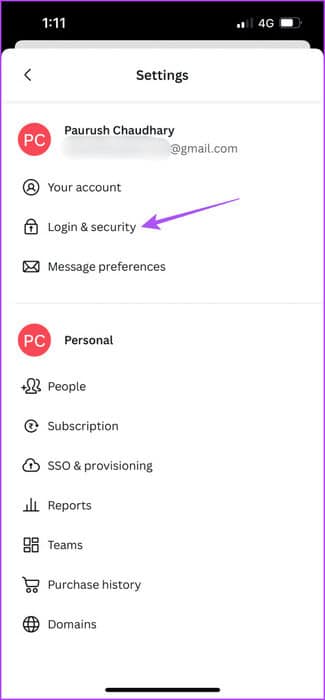
Steg 5: Klicka på logga ut Från alla enheter.
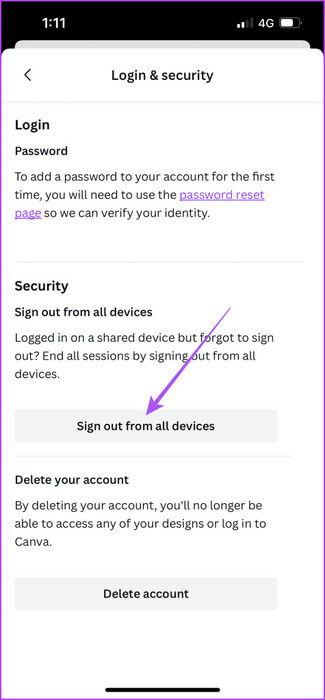
Steg 6: Vänta några minuter och logga sedan in igen på din mobil eller dator för att kontrollera om problemet är löst.
6. Tvinga fram stängning och starta om CANVA
En annan grundläggande och effektiv lösning för att ge Canva-appen en nystart är att tvångsavsluta och starta om appen på din mobil och dator.
på iPhone
Steg 1: Svep uppåt och håll ned på din iPhones hemskärm för att visa fönster. Bakgrundsappar.
Steg 2: Svep åt höger för att hitta Canva-appen och svep sedan uppåt. För att ta bort applikationen.
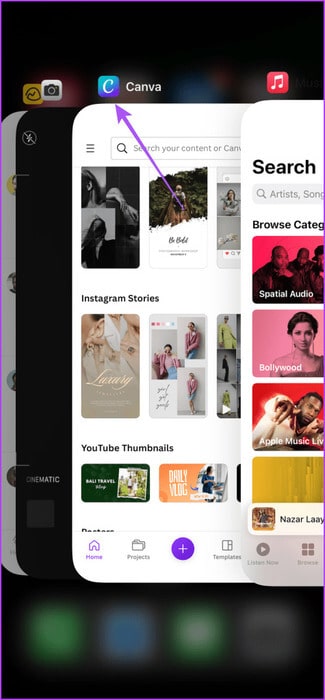
Steg 3: Starta om Canva och kontrollera om problemet är löst.
på Android
Steg 1: Lång press Canva-appikon och klicka Ansökningsinformation.
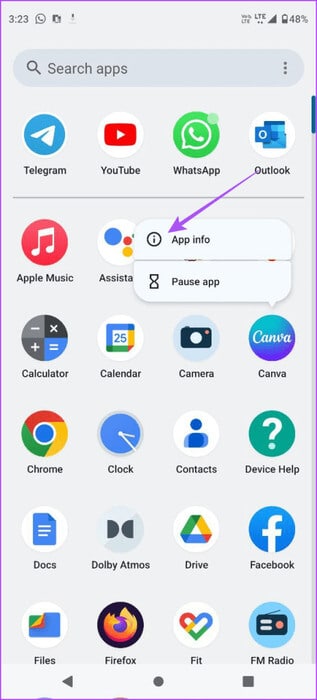
Steg 2: Klicka på Att införa ett stopp.
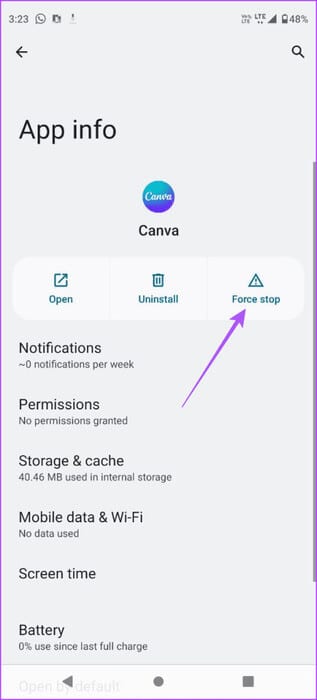
Steg 3: Lokalisera OK För bekräftelse.
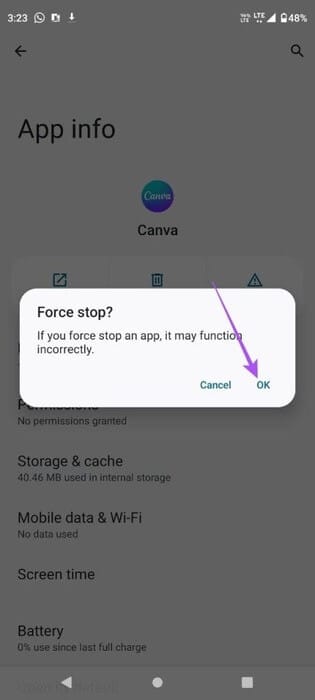
Steg 4: Stäng appens information och öppna canva Återigen för att kontrollera om problemet är löst.
Om du använder en Windows-dator, se vår guide om: Hur man tvingar bort ett program i Windows 11. Starta sedan om Canva för att kontrollera om problemet är löst.
7. Rensa CANVA-appens cache (Android)
På din Android-telefon kan du prova att rensa Canva-appens cache. Appens cache lagrar all data och alla inställningar som behövs för att förbättra appens prestanda på din Android-telefon. Men om appens cache skadas med tiden kan det orsaka problem med appens prestanda.
Steg 1: Tryck länge på programikonen canva och klicka Applikationsinformation.
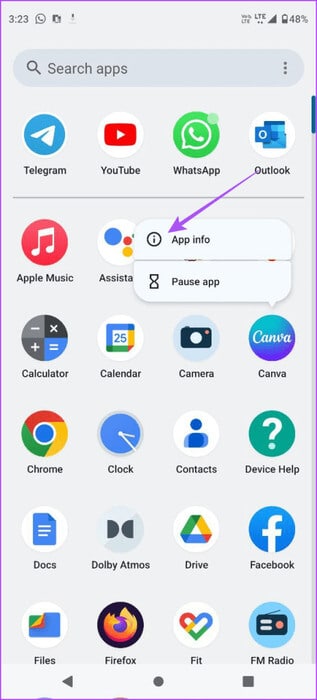
Steg 2: Klicka på Lagring وcacheminne
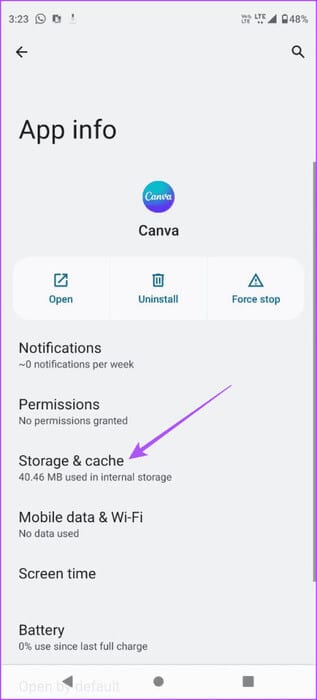
Steg 3: Välj Tryck Rensa cachen.
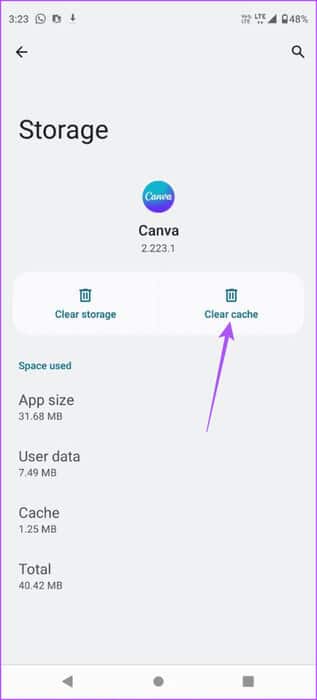
Steg 4: Stäng appinformationen och öppna appen canva Återigen för att kontrollera om problemet är löst.
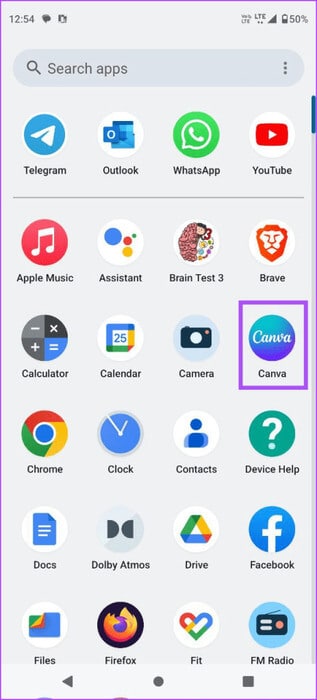
8. Uppdatera CANVA-appen
Den slutgiltiga lösningen är att uppdatera Canva-appen på din enhet. Detta borde hjälpa till att lösa buggarna som orsakar problemet. Du kan använda länkarna nedan för att uppdatera appen beroende på din enhet.
Dessutom
Ladda ner dina CANVA-designer
De här lösningarna hjälper dig att åtgärda problemet med att design inte laddas ner i Canva. Läs vårt inlägg för att lära dig hur. Lägg till animationer i Canva-presentationer på mobil och dator.